


基于51单片机的流水灯<?xml:namespace prefix = o ns = "urn:schemas-microsoft-com:office:office" />
利用51单片机P0口实现8个LED(发光二极管)的流水灯控制。可以使用Proteus软件进行仿真调试。
1 硬件设计
利用单片机的PO口控制8个LED,其电路如下图所示。
<?xml:namespace prefix = v ns = "urn:schemas-microsoft-com:vml" />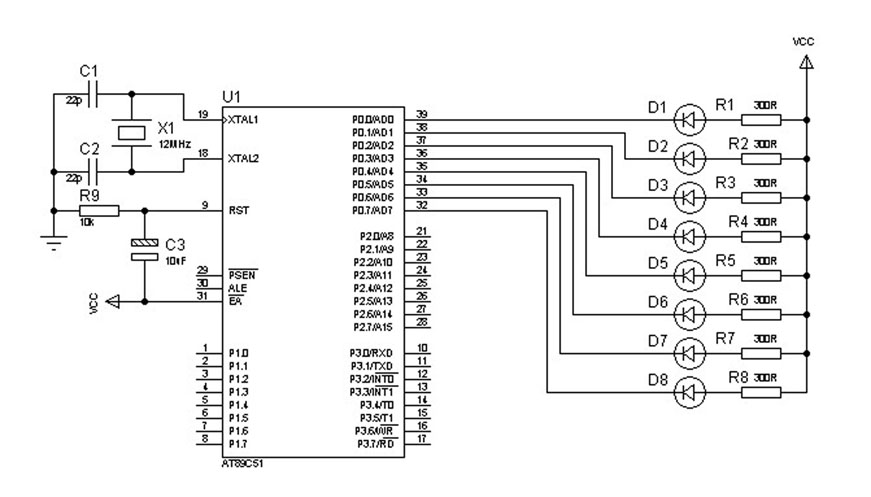
在桌面上双击图标![]() ,打开ISIS 7 Professional窗口(本人使用的是v7.4 SP3中文版)。单击菜单命令“文件”→“新建设计”,选择DEFAULT模板,保存文件名为“LSD.DSN”。在器件选择按钮
,打开ISIS 7 Professional窗口(本人使用的是v7.4 SP3中文版)。单击菜单命令“文件”→“新建设计”,选择DEFAULT模板,保存文件名为“LSD.DSN”。在器件选择按钮 中单击“P”按钮,或执行菜单命令“库”→“拾取元件/符号”,添加如下表所示的元件。
中单击“P”按钮,或执行菜单命令“库”→“拾取元件/符号”,添加如下表所示的元件。
51单片机AT89C51 一片 | 晶体CRYSTAL 12MHz 一只 |
瓷片电容CAP 22pF 二只 | 电解电容CAP-ELEC 10Uf 一只 |
电阻RES 10K 一只 | 电阻RES 300R(即300Ω) 八只 |
发光二极管 LED-YELLOW 八只 |
|
若用Proteus软件进行仿真,则上图中的晶振和复位电路以及U1的31脚,都可以不画,它们都是默认的。
在ISIS原理图编辑窗口中放置元件,再单击工具箱中元件终端图标![]() ,在对象选择器中单击POWER和GROUND放置电源和地。放置好元件后,布好线。左键双击各元件,设置相应元件参数,完成电路图的设计。
,在对象选择器中单击POWER和GROUND放置电源和地。放置好元件后,布好线。左键双击各元件,设置相应元件参数,完成电路图的设计。
2 软件设计
流水灯又称为跑马灯,在函数中可以将P0口的八种不同状态做成一维数组,循环执行即可,如下所示。当然也可以采用其它函授来实现,如左移一位<<1(或右移一位>>1),循环左移函授_crol_(或循环右移函授_cror_)等。
/******************************************************************
流 水 灯
*******************************************************************/
#include "reg51.h"
const tab[]={0xfe,0xfd,0xfb,0xf7,0xef,0xdf,0xbf,0x7f};
void delayms(unsigned int x) //延时
{
unsigned int j;
unsigned char k;
for(j=0;j<x;j++)
{
for(k=0;k<120;k++);
}
}
void main()
{
unsigned char k;
while(1)
{
for(k=1;k<8;k++)
{
P0=tab[k];
delayms(500);
}
}
}
打开Keil程序(本人使用的是Keil8.05中文版),执行菜单命令“工程”→“新建工程”创建“流水灯”项目,并选择单片机型号为AT89C51。执行菜单命令“文件”→“新建”创建文件,输入C语言源程序,保存为“LSD.C”。在Project Workspace窗口中右击源代码组1,选择“添加文件到组‘源代码组 l’”将源程序“LSD.C”添加到项目中。
在Keil中执行执行菜单命令“工程”→“创建目标”,编译源程序。如果编译成功,则在“Output Window”的“创建”窗口中显示没有错误,并创建了“LSD.HEX”文件。
3 仿真与调试
关于Proteus与Keil的联合仿真调试,可参见我以前所写的博文或其它参考资料。
启动Proteus的ISIS,并将其放在屏幕的右上角(可将原理图放大到合适大小);再启动Keil的μVision3,并将其放在屏幕的左下角。
在Keil中执行菜单命令“调试”→“启动/停止调试”,或直接单击图标![]() ,进入Keil调试环境。同时,在Proteus ISIS的窗口中可看出Proteus也进入了程序调试状态。
,进入Keil调试环境。同时,在Proteus ISIS的窗口中可看出Proteus也进入了程序调试状态。
在Keil代码编辑窗口中设置相应断点,断点的设置方法:在需要设置断点语句前双击鼠标左键,可设置断点;再次双击,可取消该断点。
在Keil中按F5键运行程序。首先,P0.O点亮D1发光二极管,等待500ms后D1熄灭,同时P0.1点亮D2发光二极管,同样等待500ms后D2熄灭,P0.2点亮D3发光二极管……,当P0.7点亮D8发光二极管等待500ms熄灭后,PO.O再次点亮D1发光二极管……如此循环。或可以点击单步、运行到光标处、全速运行等快捷按钮来进行调试。
本人邮箱:txxyc104@163.com,欢迎来信讨论.
 /3
/3 
tengjingshu_112148725 2010-4-12 09:36